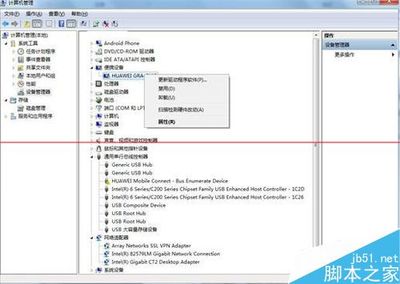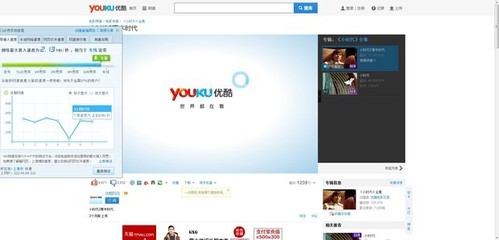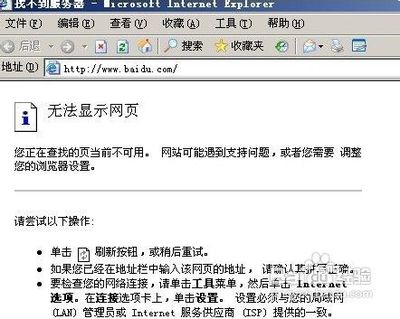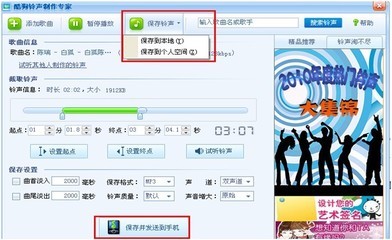随着移动设备使用数量的越来越多,人们对无线网络的需求也与日俱增。很多用户在家和办公室都想使用智能手机,或平板电脑等智能终端,通过无线路由器连接到互联网中。下面的步骤将向你介绍手机如何用wlan上网。
手机如何用wlan上网——工具/原料无线路由器
安卓版ME525手机
手机如何用wlan上网——方法/步骤手机如何用wlan上网 1、
首先,点击下图手机中的“设置”选项。
手机如何用wlan上网 2、
点击“WLAN设置”选项。
手机如何用wlan上网 3、
在下图的界面中,选中“WLAN”选项,以启用无线天线。
手机如何用wlan上网 4、
如下图红色箭头所指,已经开启了手机的无线天线扫描功能。
手机如何用wlan上网_手机上的wlan怎么用
手机如何用wlan上网 5、
点击下图红框中,你想连接的无线网络。
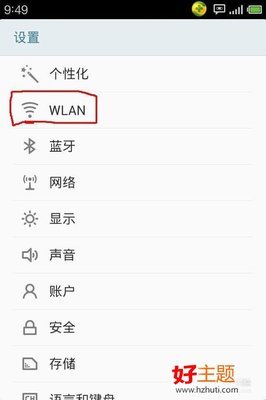
手机如何用wlan上网 6、
在出现的对话框中,点击“连接”按钮。
手机如何用wlan上网 7、
从下图红色箭头所指的地方,可以看到手机已经连接到了无线网络。
手机如何用wlan上网_手机上的wlan怎么用
手机如何用wlan上网 8、
点击下图红色箭头所指的,手机应用程序按钮。
手机如何用wlan上网 9、
在出现的界面中,点击“浏览器”按钮。
手机如何用wlan上网 10、
在出现的浏览器地址栏中输入你想访问网站的网址。
手机如何用wlan上网_手机上的wlan怎么用
手机如何用wlan上网 11、
然后,点击下图红色箭头所指的按钮。
手机如何用wlan上网 12、
从下图可以看出,手机已经访问到了百度的页面了,也就可以使用手机在互联网中找你需要的信息了。
 爱华网
爱华网